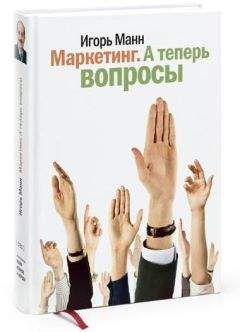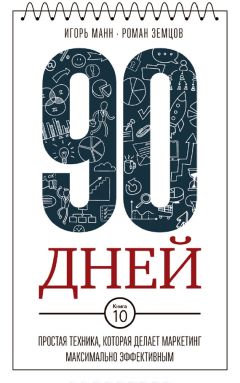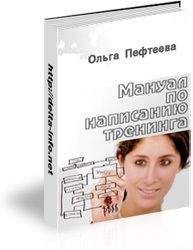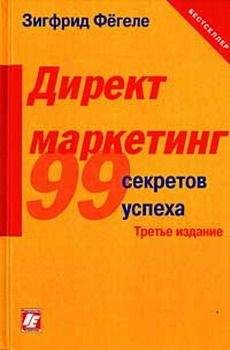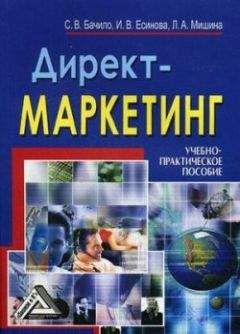Питер Нортон - Полное руководство по Microsoft Windows XP
1. Используйте программы диагностирования под MS DOS или с самозагрузкой для проверки оборудования, чтобы гарантировать исправность устройства. Windows XP имеет плохую привычку скрывать проблемы, потому что не позволяет непосредственно обращаться к устройству. Применение драйвера реального режима и поставленной производителем или сторонними фирмами программы диагностирования для проверки оборудования под MS DOS может показаться архаичным, но это, вероятно, самый простой способ определить наличие проблемы.
2. Проверьте параметры устройства, чтобы увидеть, существует ли конфликт с другими устройствами. Это особенно важно, когда вы одновременно используете старое и более новое оборудование. Когда вы составите список параметров устройства, сначала вручную сконфигурируйте драйверы оборудования с перемычками, а затем установите оборудование на основе методики программной конфигурации.
3. После того как вы определите, что оборудование работает и ни с чем не конфликтует, посмотрите, обеспечивает ли документация какое-либо изменение требований к драйверу устройства. По крайней мере в нескольких случаях я находил ценные инструкции на отдельном листе бумаги, в файлах README на диске драйвера или на Web-сайте производителя.
4. Проверьте уровень редактирования BIOS. Изготовители предоставляют ряд способов обнаружения этой информации, так что проверьте документацию для выяснения подробностей о вашем устройстве. Адаптер моего дисплея имеет программу для отображения информации о BIOS и установке. Поинтересуйтесь у производителя, не существует ли более новой версии BIOS. Возможно, вам придется отвезти устройство в ремонтную службу, чтобы заменить BIOS. Осуществляется ли поставка новых модификаций BIOS заказчикам, зависит от политики поставщика.
5. Если и в таком случае проблема остается, замените плату аналогичной платой другого изготовителя. Этот способ показывает, не выглядит ли сбой программного обеспечения или конфликт приложений как проблема оборудования. Вспомните, что проблема с последовательным портом может вылиться, например, в неисправность мыши. Вы можете встретить и другие типы маскировки проблем.
Оборудование редко бывает несовместимым само по себе (кроме того случая, когда у вас нет подходящего драйвера). Обычно проблему можно устранить, затратив достаточное время и ресурсы. Вопрос, который вы должны решить самостоятельно, – стоит ли это старое оборудование вложенных в него сил. По-моему, лучше заменить оборудование, которое создает проблемы. В случае некоторых дорогих специализированных устройств лучше поискать причину несовместимости, но прежде удостоверьтесь, что эти усилия оправданны.
Требования к модификации BIOS
О чем большинство пользователей не думает, так это о BIOS для системных плат. В старых системах BIOS была установлена уже при покупке, и вы редко вспоминали о ней. BIOS не требовала замены, но, даже если бы вы захотели этого, ее было бы непросто заменить.
Сегодня компьютеры используют новый тип BIOS, называемый флэш-памятью. Допустимо задействовать простую программу, чтобы загрузить данные с гибкого или жесткого диска во флэш-память. В следующий раз при запуске компьютер применит новый код.
Флэш-память может фактически содержать несколько видов приложений, не только BIOS. Сейчас машины имеют большое количество функций, то есть нуждаются в дополнительном коде, чтобы выполнять работу. Например, моя системная плата позволяет полностью контролировать устройства, в частности вентиляторы. Этот дополнительный контроль требует дополнительного программного обеспечения.
Часто проблемы Windows XP связывают с проблемами BIOS. Например, некоторые системные платы отказались поддерживать стандарт управления питанием компьютеров ACPI (Advanced Configuration Power Interface) при установке Windows XP. Сложность, оказалось, была в неправильном понимании. Иногда технические требования неясны. Люди, составляющие проект технических требований, могут потратить время, детально изучая каждую подробность, и все же пользователи склонны по-разному воспринимать одни и те же сведения. Изменение флэш-памяти неисправных системных плат устранило проблему ACPI.
...Примечание
Не каждая проблема системной платы требует модификации BIOS. Не все люди, имеющие ACPI-проблемы с Windows, были столь удачливы, как в вышеупомянутом случае. Системные платы нуждались в физическом вмешательстве, чтобы начать работать. Способ решения проблемы описан на Web-сайте производителя. В этом случае системные платы Asus требовали бы изменения конфигурации системы – см. сайт Asus (http://www.asus.com.tw/Products/Techref/Acpi/solution.html). Вы должны как можно чаще посещать Web-сайт изготовителя для модификации оборудования.
Метод, используемый для модификации флэш-памяти, зависит от поставщика. Однако обычно на дискету копируется файл вместе со специальным приложением, которое считывает и записывает его во флэш-память. При загрузке системы используется специальное приложение для считывания и сохранения текущего содержимого флэш-памяти. Новое содержимое флэш-памяти загружается при помощи специального приложения. После перезагрузки машины вы будете работать с новой (и, будем надеяться, исправной) BIOS.
Инструкции поставщика
Пользователи думают, что инструкции должны всегда работать, но они этого не делают. Поставщик принимает сотни (возможно, тысячи) запросов ежедневно. Каждый запрос формирует информационную базу данных производителя о проблемах с определенным продуктом. Однако база данных не бесконечна, поэтому справка, которую вы можете получить от продавца, ограничена.
Информация из одного источника никогда не охватывает проблему целиком. Поиск решения часто походит на собирание разбросанных предметов за ограниченное время. Часть данных вы получаете в одном месте, часть – в другом. В конечном счете вы найдете исчерпывающий ответ на вопрос. Конечно, такой метод требует времени, и далеко не у всех оно имеется.
...Рекомендация
Корпорация Microsoft организовала обширную сеть телеконференций, которые можно использовать для сбора информации о любых аппаратных или программных проблемах. Равноправная поддержка, вероятно, лучший способ получения помощи. Не только потому, что она бесплатна, но и потому, что это похоже на беседу с человеком, который сталкивался с похожей проблемой. К сожалению, вы не можете обращаться к каждой телеконференции Microsoft через провайдера. Разрешается добавить учетную запись сервера новостей Microsoft news.microsoft.com в Outlook Express. Этот сервер новостей обеспечивает доступ ко всем публичным телеконференциями Microsoft.
Если вы считаете, что ни один из ресурсов Microsoft, которые мы обсудили в этой главе, не приближает вас к решению проблемы, предлагаю еще три варианта:
• равноправная поддержка. Я уже упомянул ее, как способ получения информации из телеконференций Microsoft, но существует большой выбор других телеконференций. Они могут быть доступными через вашего провайдера и нередко дают лучшую справку, чем Microsoft;
• Web-сайты. Равноправная поддержка подходит для большинства проблем, но телеконференция не детализирует ответы на вопросы: вы будете получать односложные ответы. Web-сайты предоставляют место для подробного выражения идей подающего надежды автора. Использование механизма поиска, такого как Google (http://www.google.com/advanced_search), поможет вам быстро найти подробную информацию;
• статьи отраслевой прессы. Самые большие журналы отраслевой прессы имеют полную библиотеку своих статей в сети. Например, на сайтах InfoWorld (http://www.infoworld.com) и eWeek (http://www.zdnet.com/eweek/) есть колонки и детальная информация исследовательского центра о важных проблемах Windows. Иногда я думаю, что журналисты испытывают удовольствие, сообщая о решении особенно запутанной проблемы. Короче говоря, это хороший источник исчерпывающих ответов на распространенные вопросы. Все, что вы должны сделать, – это найти Web-сайт с требуемым ответом.
Для самостоятельного изучения
Поработайте со справочной службой Windows XP. Просмотрите некоторые статьи, обзоры и обучающие программы. Начните формировать список справочных файлов в папке Избранное. Кроме того, создайте некоторые другие файлы самопомощи. Поищите в сети сайты, посвященные Windows XP, и добавьте их в папку Избранное. Наконец, создайте папки для хранения информации из телеконференций и отраслевых журналов, которые вы читаете.
Купите программу диагностирования и полностью проверьте систему, особенно жесткие диски. Убедитесь, что вы получили удобную диагностическую программу и что она проверяет все. Используйте петлевые разъемы вместе с программой диагностики, чтобы проверить порты, или создайте собственные петлевые разъемы с помощью процедуры, описанной в данной главе. Не ждите, пока у вас появится проблема, и заранее проведите детальную проверку всех драйверов устройств. Сделать это намного проще, пока ваш компьютер работает нормально: если произойдет отказ, вы уже будете знать, как поступить.